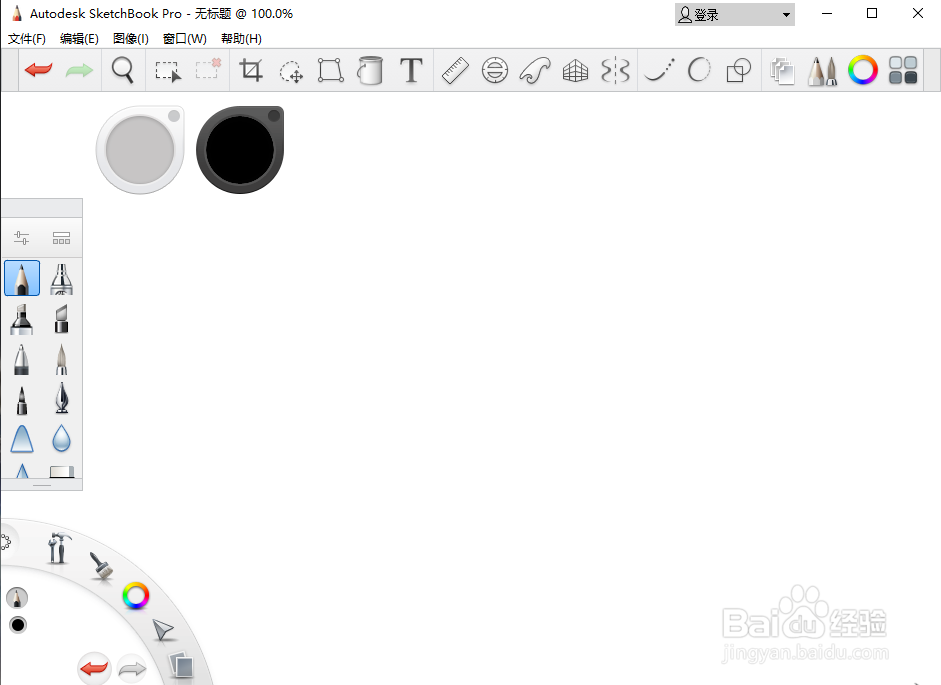1、打开安装包,双击如图所示的应用程序
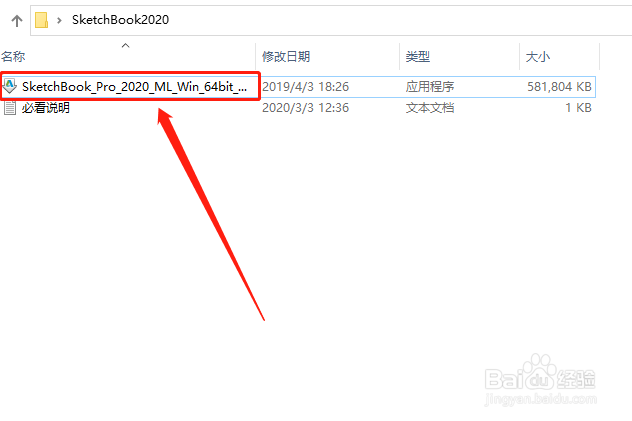
2、点击更改修改安装包解压地址,这个是安装包的解压文件夹,可以默认,之后都会删除
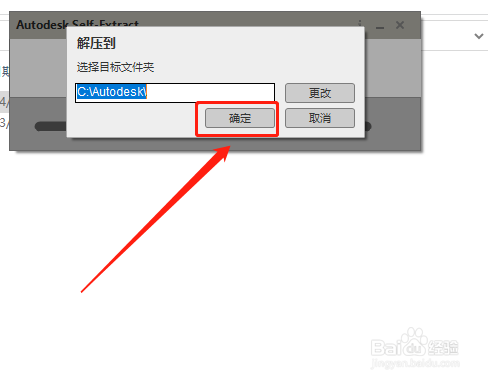
3、如图所示是安装向导界面,点击安装按钮
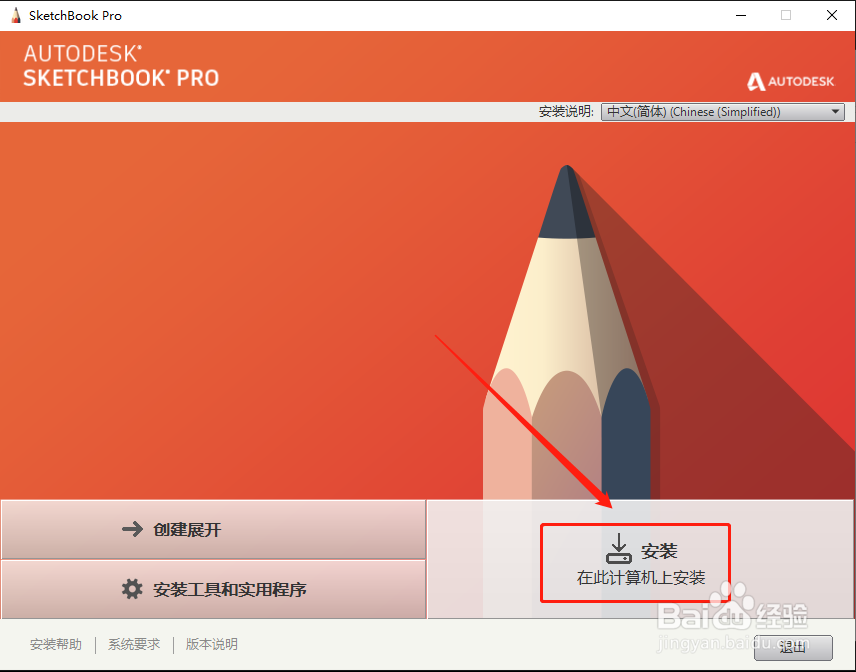
4、修改选中为同意协议,点击下一步
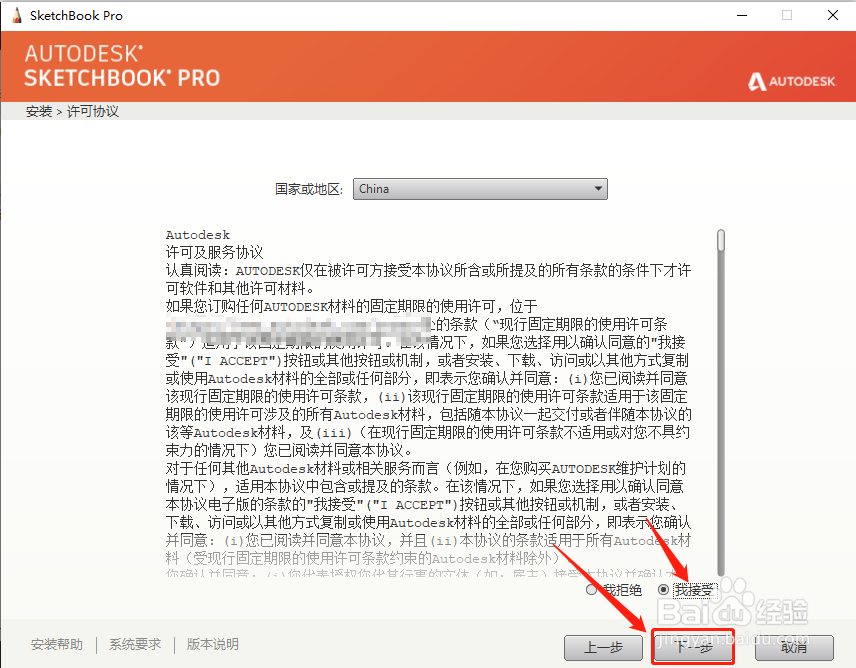
5、点击浏览修改安装路径 建议安装在C盘除外的磁盘怕 如在D盘新建一个SketchBook2020文件选择进去 不需要修改安装路径的直接点击安装
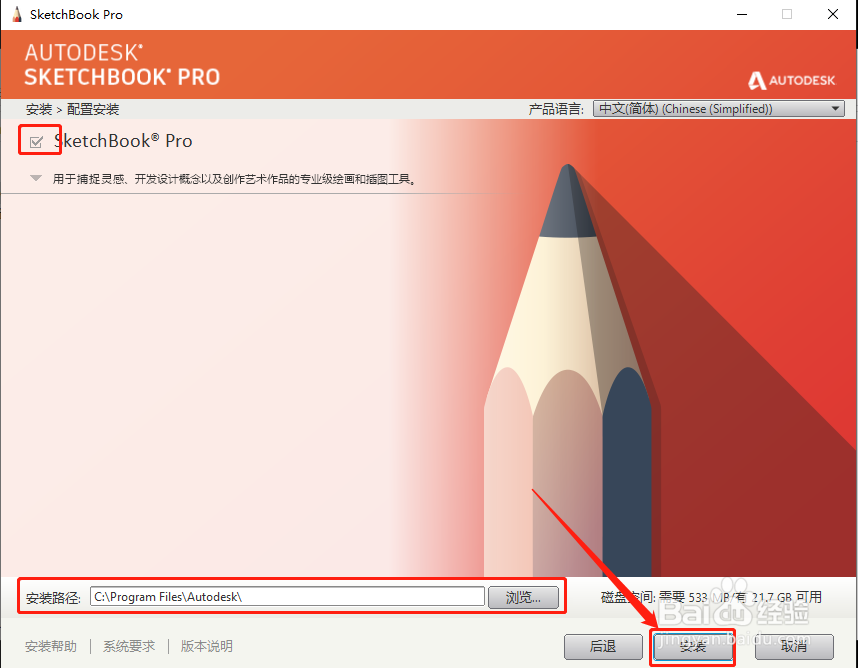
6、耐心等待安装过程
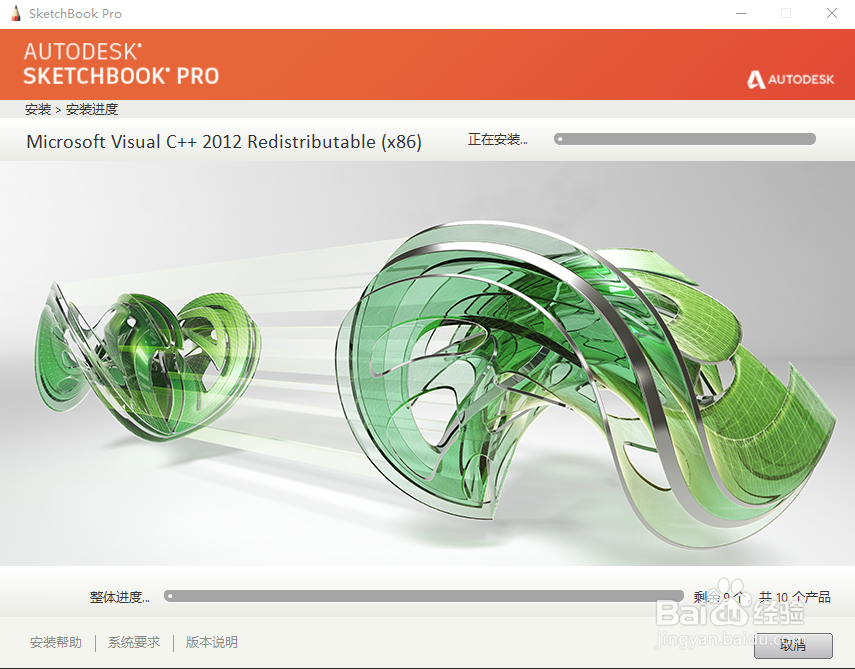
7、软件安装完成,点击右下角的立即启动按钮
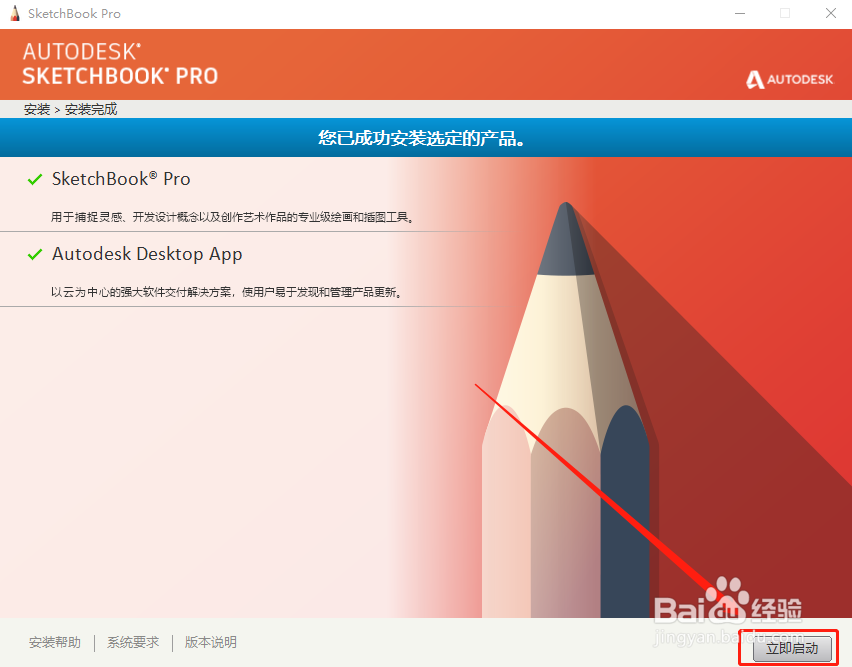
8、如图所示是激活界面,点击激活按钮
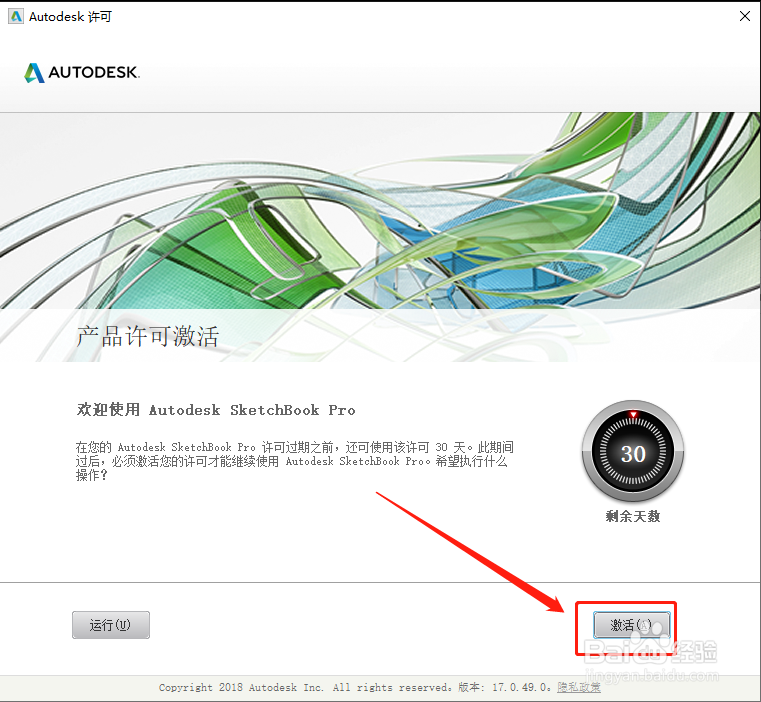
9、依次输入序列号:666-69696969 产品密钥:871L1点击下一步
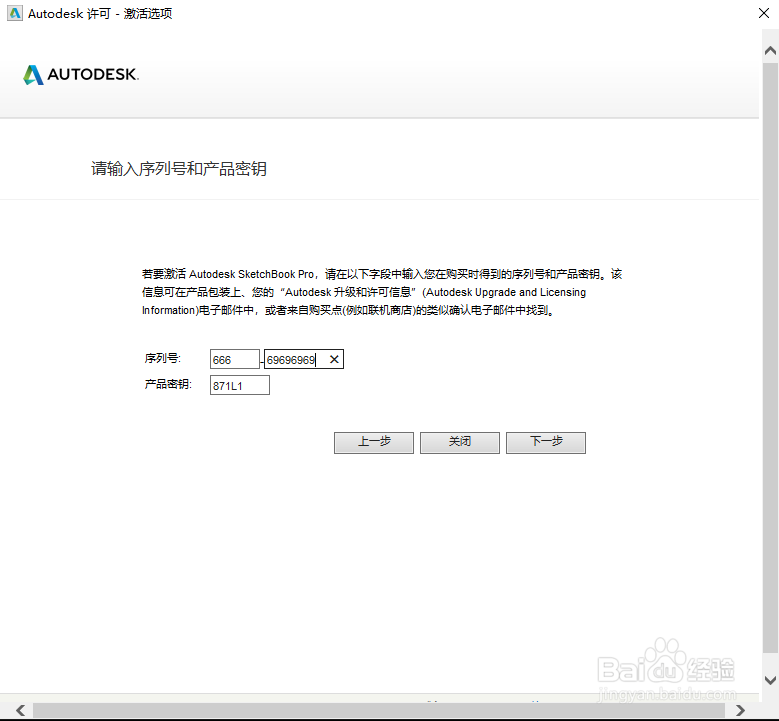
10、按照如图所示的顺序,依次进行操作,最后点击下一步继续
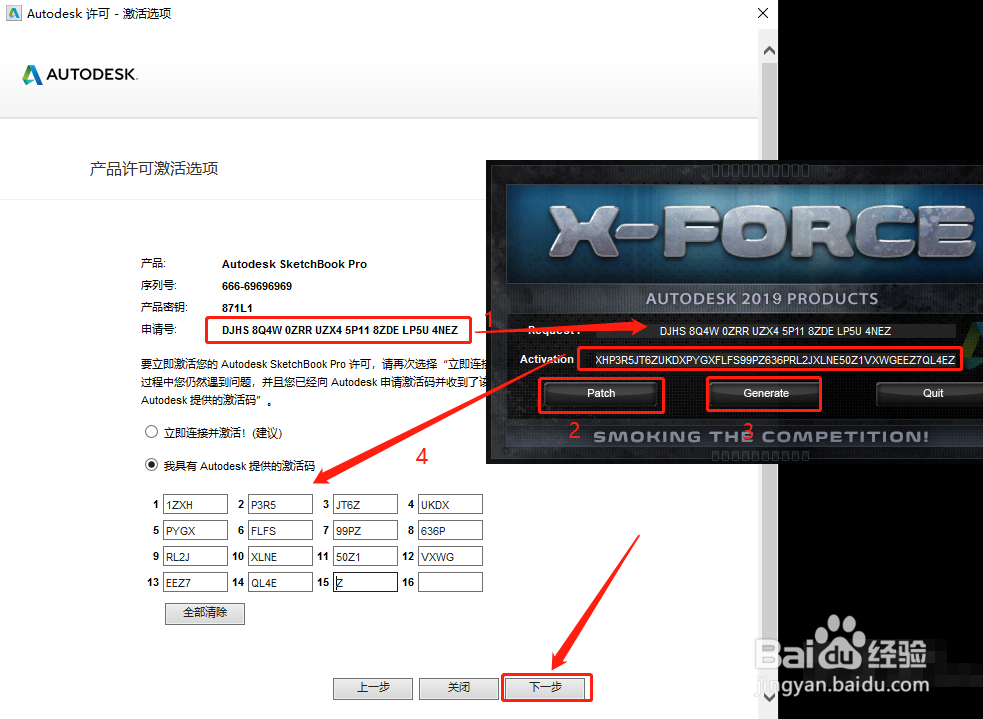
11、等待激活完成,点击完成按钮关闭窗口
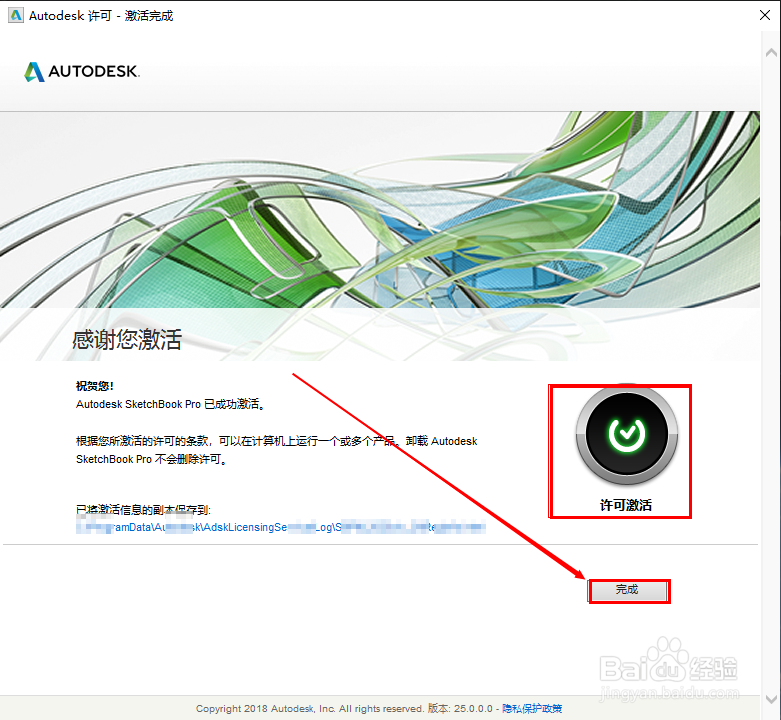
12、打开开始菜单文件夹,即可开始使用了